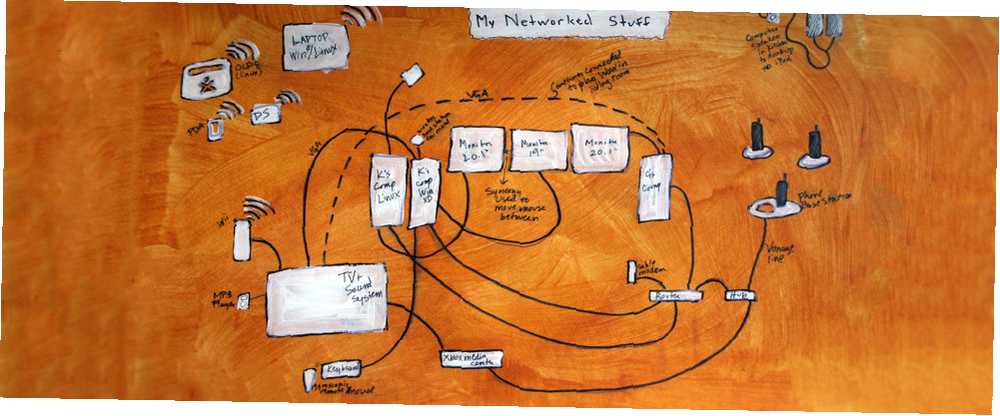
Brian Curtis
0
994
81
Cuando enciendo un dispositivo inalámbrico en mi departamento, inmediatamente encuentro más de veinticinco redes inalámbricas, todas con señales fuertes. Este es un ejemplo de cuán frecuente se ha vuelto Internet inalámbrico, pero algunas de las redes que puedo encontrar no están configuradas correctamente, lo que las hace inseguras o poco confiables.
Aquí hay 10 errores evitables que causan tales problemas de WiFi.
Deseche el manual del enrutador
La prevalencia del equipo plug-and-play ha hecho posible que los usuarios descuiden o desechen los manuales de usuario del hardware. Esto es principalmente algo bueno, pero los enrutadores son una excepción, ya que generalmente requieren alguna configuración. El manual de su enrutador proporcionará detalles sobre cómo acceder al panel de administración, configurar el firewall, cambiar las opciones de seguridad y restablecer el dispositivo si algo sale mal.
Si bien puede pensar que un manual en línea es todo lo que necesita, esto puede ser miope; un problema grave del enrutador también lo desconectará. Guarde al menos una copia del manual en línea en su PC.
Pon tu enrutador junto a una pared de ladrillos

Todas las formas de comunicación inalámbrica están sujetas a ciertas limitaciones físicas. Uno de estos es el hecho de que los objetos densos bloquean las ondas de radio, lo que significa que no debe colocar su enrutador junto a una pared de ladrillo. Feng Shui inalámbrico: cómo optimizar su casa para la mejor recepción de Wi-Fi Feng Shui inalámbrico: cómo optimizar su House For Best Wi-Fi Reception Configurar una red Wi-Fi debería ser una perspectiva fácil, ¿no? Quiero decir, una casa es una caja cerrada, y pensarías cuando colocas un dispositivo que transmite señales inalámbricas en todas las direcciones ... Las paredes con tuberías, mostradores de cocina densos y salpicaderos, y muebles metálicos también pueden causar problemas, y colocar el enrutador sobre ellos o junto a ellos es una excelente manera de reducir el alcance y el rendimiento de la señal..
En su lugar, coloque su enrutador en un soporte de plástico o madera en un área relativamente abierta sin obstrucciones importantes cerca. Un gran espacio abierto como la sala de estar suele ser lo mejor, pero los armarios también pueden funcionar si están libres de los obstáculos mencionados.
Olvídate de crear un nombre de red único
De las 25 redes en mi complejo de apartamentos, diez de ellas usan nombres de red muy similares, como HOME8435. Algunos de los miembros de mi familia hacen lo mismo, lo que significa que las visitas inevitablemente implican una discusión sobre si su red es HOME 8345, HOME8411 o HOME8409.
Teóricamente, esto podría ser un problema de seguridad porque nombres de red similares son más fáciles de imitar para los que no lo hacen bien. Insertar una red abierta llamada HOME 8354 entre el grupo anterior, por ejemplo, podría captar usuarios que se conectan a ella por accidente.
En realidad, eso es poco probable porque la mayoría de los usuarios domésticos conectan un dispositivo a su red doméstica una vez y luego guardan la red en la memoria del dispositivo, pero elegir un nombre de red único ayuda si tienes un amigo con tabletas.
Utilice las contraseñas predeterminadas
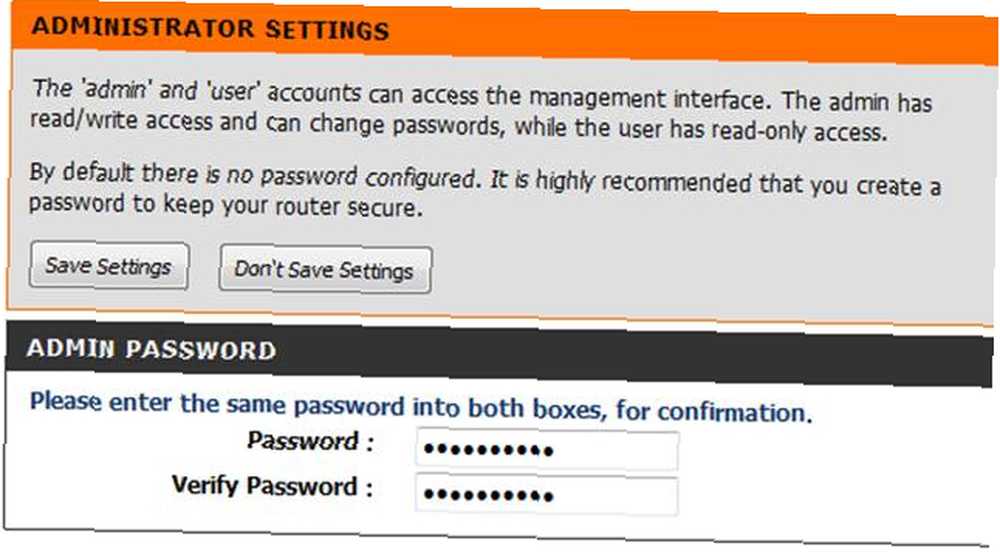
Los enrutadores siempre tienen una contraseña de administración predeterminada de fábrica. Esta contraseña se incluirá en el manual. Muchos usuarios mantienen el valor predeterminado porque el panel de administración es teóricamente accesible solo para un usuario que ya está conectado, por lo que a quién le importa si es seguro?
Sin embargo, los enrutadores no son perfectos, y hay formas de acceder a su red doméstica, ya sea adivinando su contraseña o explotando una falla en el enrutador de forma remota. Si su red se ve comprometida, el fácil acceso al panel de administración de su enrutador solo empeorará las cosas. Cambiar la contraseña predeterminada es imprescindible Cómo crear contraseñas seguras que pueda recordar fácilmente Cómo crear contraseñas seguras que pueda recordar fácilmente .
No enciendas el cifrado WiFi
Siento que no debería decirse esto, pero estamos hablando de errores, y este es uno grande. No configurar el cifrado WiFi deja su red abierta a cualquiera que quiera rastrear su tráfico y también dejará abiertas las unidades de red que use.
La solución es bastante simple; activar el cifrado ¿Recuerdas ese manual que no tiraste? Te dirá como.
Configurar el cifrado WiFi incorrecto
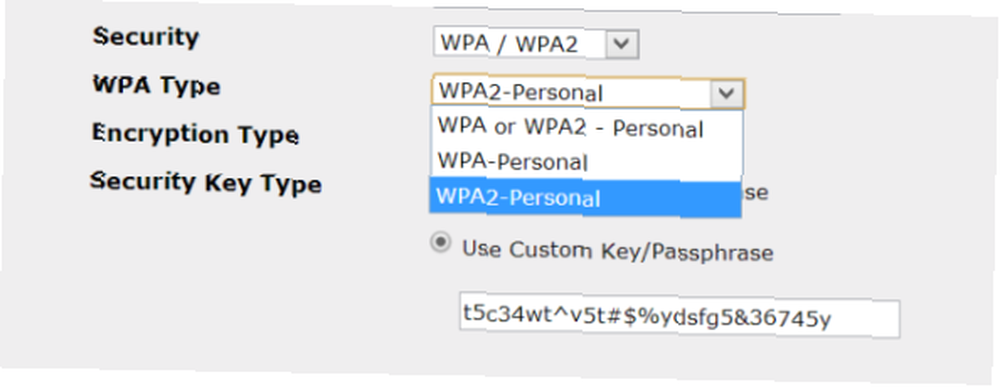
Activar el cifrado no es tan simple como accionar un interruptor. La mayoría de los enrutadores vienen con varias opciones de encriptación WiFi WPA2, WEP y Friends: ¿Cuál es la mejor manera de encriptar su Wi-Fi? WPA2, WEP y sus amigos: ¿cuál es la mejor manera de cifrar su Wi-Fi? Al configurar el cifrado inalámbrico en su enrutador, encontrará una variedad de términos confusos: WPA2, WPA, WEP, WPA-Personal y WPA-Enterprise. , pero no dirá qué opción es la mejor. Los enrutadores pueden incluso predeterminar a WEP, un estándar antiguo e inseguro, o enumerarlo en la parte superior del cuadro desplegable. WEP es mejor que nada, pero no es muy seguro.
Elija WPA2-AES y use una contraseña larga y altamente aleatoria. Este es el estándar de encriptación WiFi más seguro que es práctico para los usuarios domésticos, y aumentar la longitud de la contraseña hace que un ataque de fuerza bruta contra su red sea más difícil (aunque no imposible).
Mezcle los adaptadores y enrutadores incorrectos
Los enrutadores y adaptadores son casi siempre compatibles con versiones anteriores de WiFi. 802.11ac, el estándar más nuevo, funciona con 802.11n, que funciona con 802.11g. De hecho, la mayoría de los adaptadores modernos admiten todos menos la primera versión del estándar 802.11. Explicación de los estándares y tipos de Wi-Fi más comunes Explicación de los estándares y tipos de Wi-Fi más comunes ¿Confundido por los diversos estándares de Wi-Fi en uso? Esto es lo que necesita saber sobre IEEE 802.11ac y sus predecesores. , que tiene más de una década.
Aún así, mezclar los adaptadores y enrutadores incorrectos es un problema si le importa el rendimiento. Un adaptador 802.11ac solo funcionará a velocidades 802.11n si se combina con un enrutador 802.11n. Si tiene un antiguo enrutador 802.11g, el rendimiento de la red será aún más lento.
No hay nada incorrecto con el uso de una versión anterior del estándar 802.11 si lo encuentra adecuado, pero no actualice su adaptador sin actualizar su enrutador, o viceversa. Hacerlo es una pérdida de tiempo y dinero..
Descuidar el cortafuegos
El firewall integrado en los enrutadores domésticos es una de sus características más valiosas. En la mayoría de los casos, está habilitado de manera predeterminada y puede proteger contra una amplia variedad de intentos de intrusión con poca o ninguna configuración.
Sin embargo, eso no significa que deba descuidarlo. Es posible que deba abrir puertos para que el software pueda funcionar, o ciertos puertos pueden configurarse como abiertos de manera predeterminada para habilitar las funciones del enrutador. Compruebe estos puertos y, si no los está utilizando, ciérrelos. Hacerlo cierra una vía de ataque poco probable, pero posible.
Ingrese información de configuración incorrecta
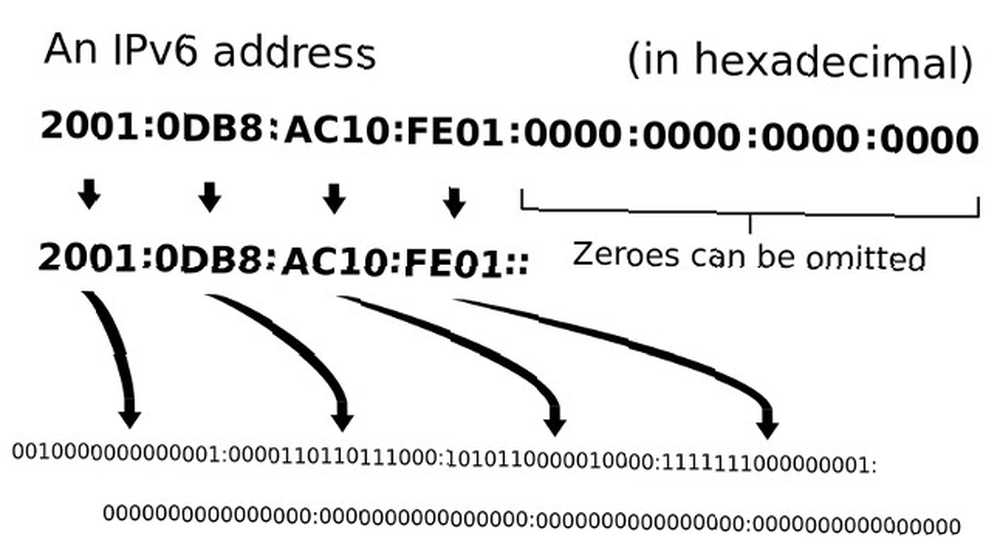
¿Cuál se suponía que era esa dirección IP? Hmm, ¿tal vez fue 192.168.0.1, o fue 192.186.1.0? Es hora de volver a mirar el manual!
Este es el equivalente WiFi de verificar para asegurarse de que el cable de alimentación esté enchufado. Si algo está mal, no puede acceder al panel de administración, una computadora no se conecta, un puerto de firewall sigue bloqueando World of Warcraft, lo que sea, repasa tus números. ¿Pusiste el decimal en el lugar correcto? Probablemente no, porque no eres un robot.
Olvídate de actualizar el firmware
Ya hice algunas alusiones a las fallas de seguridad del enrutador. Son un problema grave. A principios de este año, se descubrió que algunos enrutadores ASUS contenían una vulnerabilidad que hacía que las unidades de red conectadas fueran visibles para cualquier persona en Internet que conociera un truco extraño.
En ese caso, la actualización del firmware no habría ayudado porque ASUS aún no había solucionado el problema. Ahora, sin embargo, hay un parche en su lugar. Si lo ha descargado, está bien, pero si no lo ha hecho, Internet aún puede ver su ropa sucia. La actualización del firmware es aburrida, pero olvidar hacerlo es un gran error.
Conclusión
Estos son solo los diez errores más comunes que cometen los usuarios al configurar su red doméstica. Hay muchos más. Háganos saber los problemas que encontró al configurar su propio WiFi dejando un comentario a continuación.
Crédito de la imagen: BobbyPeru a través de Wikimedia, Karin Dalziel a través de Flickr











